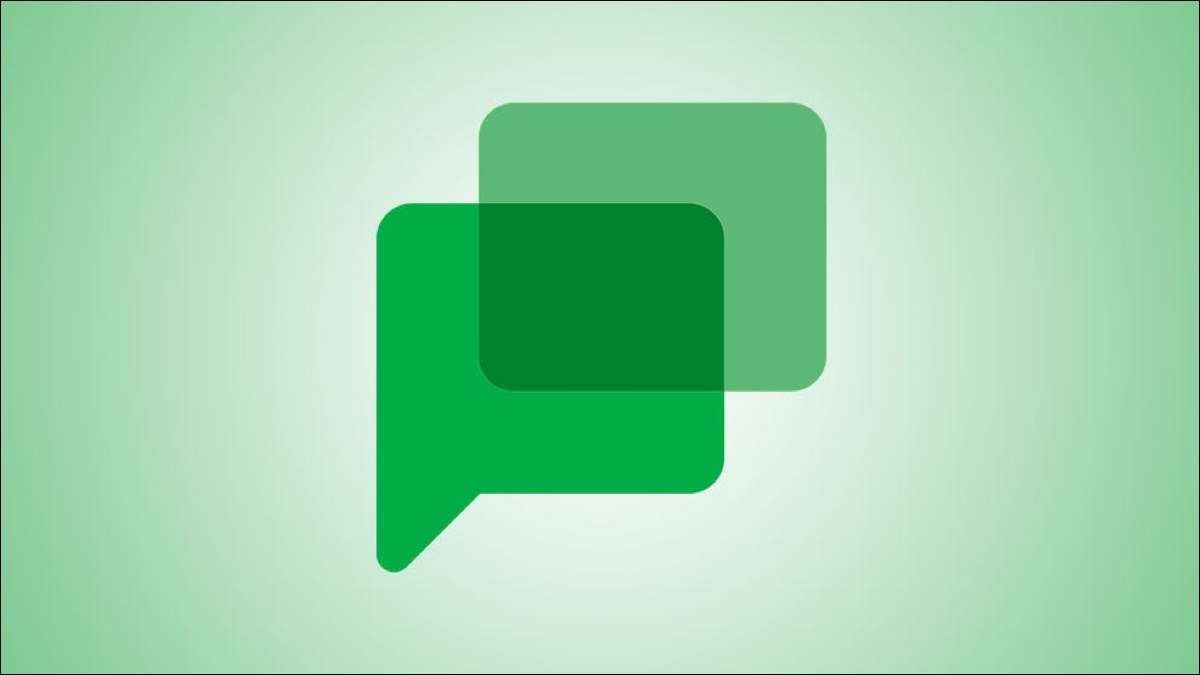
Egy dokumentum együttműködése A Google Csevegésben időt és néhány lépést megtakarít. Egyszerű kattintással létrehozhat egy dokumentumokat, lapokat, vagy dicsekedhet dokumentumot, és együtt dolgozni együtt egy Google Chat szobában.
Hozzon létre egy dokumentumot a Google Chat-ben
Használhatja a Google Chat honlapja vagy a Google Chat Gmail a dokumentum létrehozásához. Vezesse át az egyik webhelyet, és látogasson el a csevegőszobába, ahol együttműködni szeretne.
Az üzenet mező jobb oldalán kattintson az Új dokumentum létrehozása ikonra. Válassza ki a Google Dokumentumokat, a Google lapokat vagy a Google-diákat.
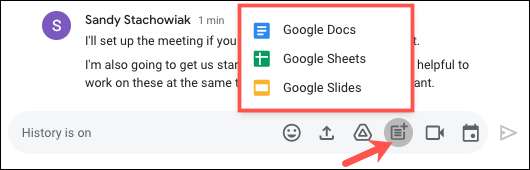
A felugró ablakban adja meg a dokumentumot, és kattintson a "Megosztás" gombra. Ne feledje, hogy leszel A dokumentum megosztása mindenkivel a szobában.
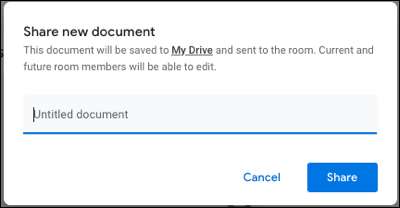
Jegyezze fel a nyilatkozatot az ablakban, ami megmagyarázza, hogy a dokumentum mentésre kerül a Google Drive, elküldte a szobába, és elérhetővé tette a szerkesztésével a szobák tagjai.
Ezután látni fogja a Google Chat szoba elcsúsznak, hogy helyet adjon a dokumentumot vagy munkalapot dokumentum a jobb oldalon. Ha létrehoz egy Google Slides dokumentumot, akkor ez megnyílik egy új lapon.
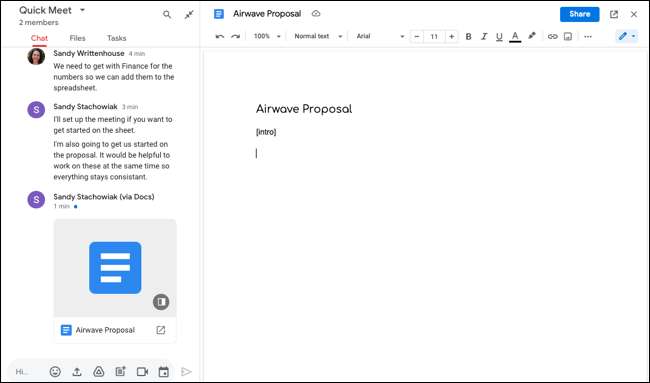
Mások a szobában szinte azonnal látni fogják a dokumentumot. Ezután kattinthatnak, hogy megnyissák a csevegést.
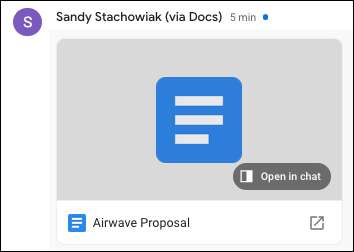
A dokumentumban valós időben dolgozhat a másik szobával. Mozgassa a kurzort a színes területeken, hogy lássa, ki dolgozik azzal, amit.

A változások automatikusan mentésre kerülnek, akárcsak, ha a Google Dokumentumok, lapok, és a csúszdák weboldalain dolgozik.
A dokumentum bezárásához kattintson az "X" gombra a jobb felső sarokban, és visszatérsz a teljes Google Chat Room ablakához.
Nyissa meg újra a Google Chat dokumentumot
Ha kilép a Google Csevegésből, és szeretné újra megnyitni ezt a dokumentumot, van néhány egyszerű módja erre.
Fejét vissza a dokumentumot tartalmazó szobába. Kattints a dokumentumra, hogy megnyissa a csevegésben, mint korábban. Új lapon is megnyithatja azt, amely a Dokumentumok, lapok, vagy a csúszdák webhelyén található.
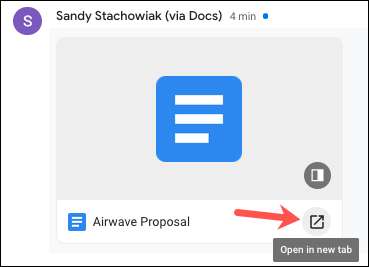
Alternatív megoldásként megnyithatja a dokumentumot Google Drive . Ha te vagy az, aki létrehozta a dokumentumot, meg fogja találni a meghajtón. Ha valaki más létrehozta a dokumentumot, megtalálja a megosztott velem a Google Drive-ot.
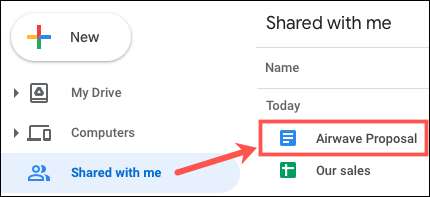
Függetlenül attól, hogy hol nyissa meg a dokumentumot, az összes módosítás mentésre kerül, mint bármely más Google Dokumentumok vagy Diák dokumentumot.
Hozzáférés a csevegő dokumentumhoz a mobileszközön
Nem hozhat létre dokumentumot a Google Chat vagy a Gmail mobilalkalmazásokban (mint az írás 2021 júniusában), de te tud Nyissa meg a szobában létrehozott dokumentumot.
Nyissa meg a Google Chat vagy a Gmail (Chat engedélyezett) segítségével a készüléken. Látogasson el a szobába, és érintse meg a dokumentumot. Ezután megnyílik a Google Dokumentumokban, lapjaiban vagy csúszdai alkalmazásban.
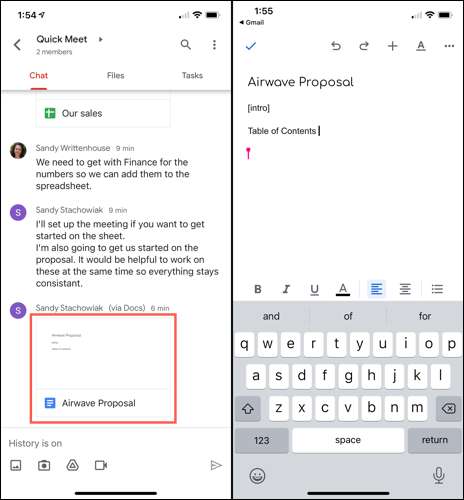
Ha a Google-meghajtót mobileszközön van, akkor a fentiekben leírt dokumentumot is megtalálja.
Szeretne találkozni a csapatával később, hogy dolgozzon ezen dokumentumokon? Szerezzen össze mindenkit A Google Naptár-találkozó ütemezése a Google Chat-től .







